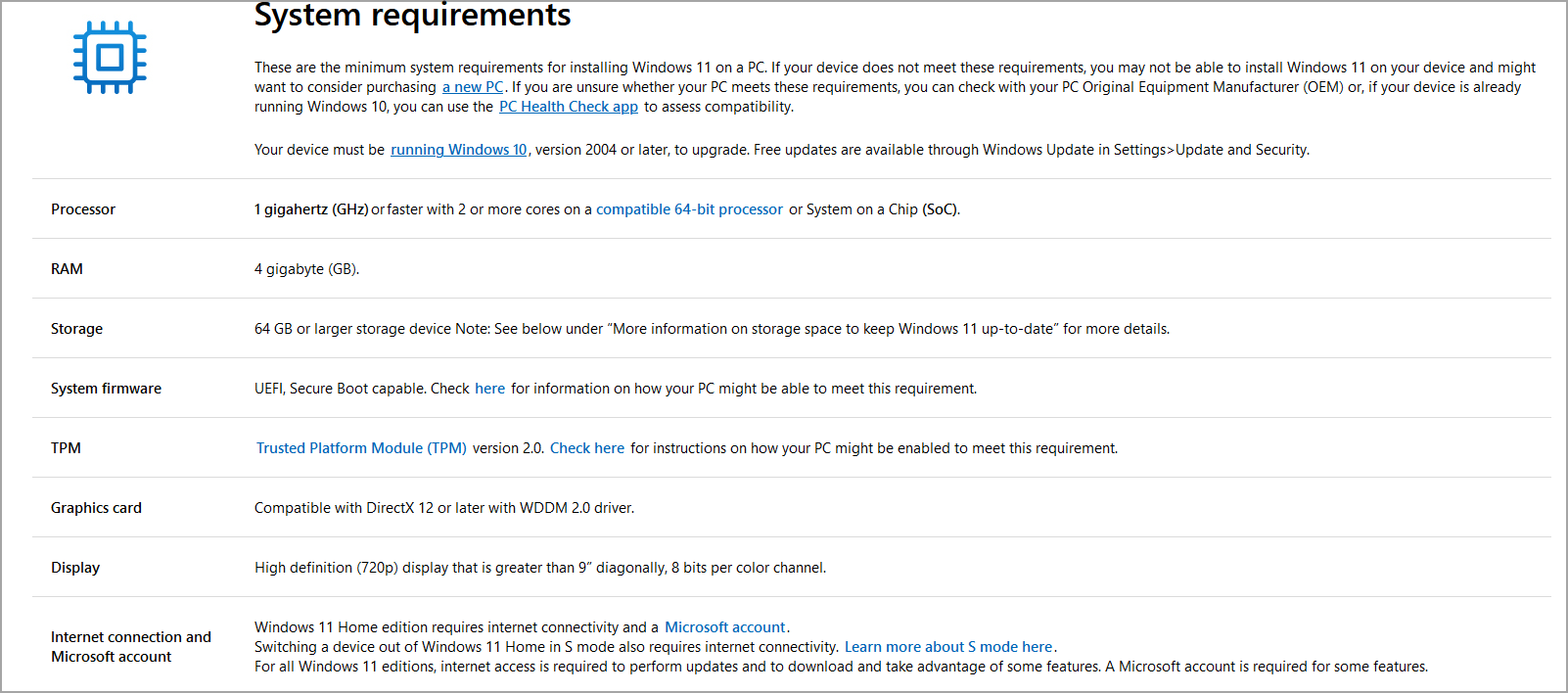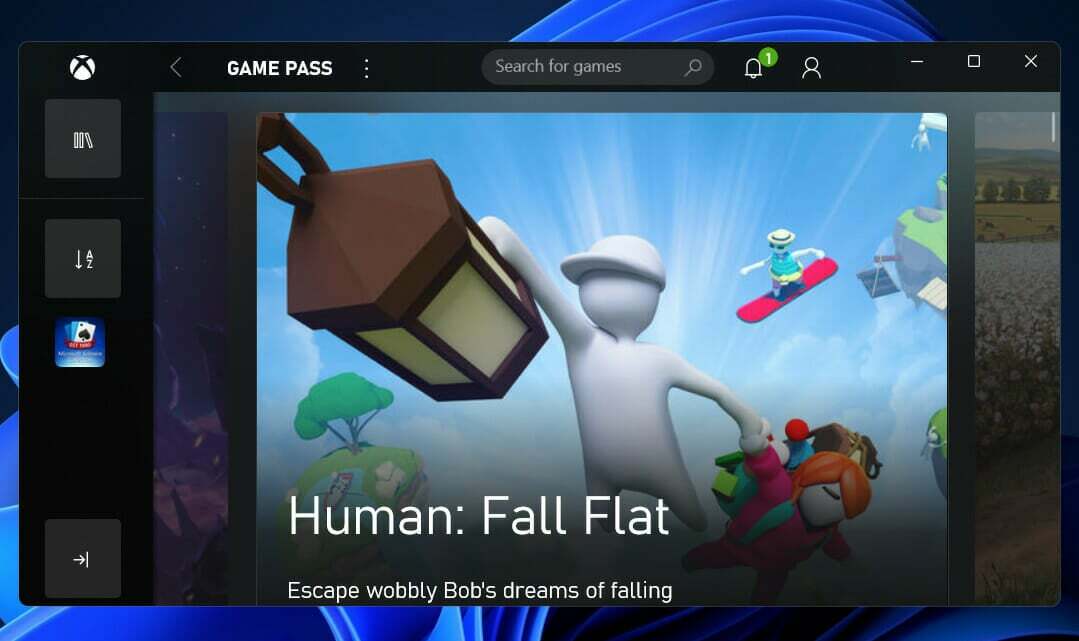Ponovno aktivirajte Windows na preprost način po spremembi strojne opreme
- Ko kupite nov računalnik z vnaprej nameščenim sistemom Windows, dobite licenčni ključ, ki vam omogoča namestitev in aktiviranje operacijskega sistema.
- Ta ključ je pogosto povezan z BIOS-om stroja (osnovni vhodno-izhodni sistem) in komponentami matične plošče.
- Ko jih spremenite, Windows ne bo več aktiviran in bo prenehal delovati.

XNAMESTITE TAKO, DA KLIKNETE NA PRENOS DATOTEKE
Ta programska oprema bo popravila običajne računalniške napake, vas zaščitila pred izgubo datotek, zlonamerno programsko opremo, napako strojne opreme in optimizirala vaš računalnik za največjo zmogljivost. Odpravite težave z računalnikom in odstranite viruse zdaj v treh preprostih korakih:
- Prenesite Restoro PC Repair Tool ki prihaja s patentiranimi tehnologijami (patent na voljo tukaj).
- Kliknite Zaženi skeniranje da poiščete težave z operacijskim sistemom Windows, ki bi lahko povzročale težave z računalnikom.
- Kliknite Popravi vse za odpravo težav, ki vplivajo na varnost in delovanje vašega računalnika.
- Restoro je prenesel 0 bralcev ta mesec.
Če ste pred kratkim kupili nov računalnik ali naredili druge pomembne spremembe v konfiguraciji sistema, ste na primer zamenjali matično ploščo; Morda boste morali znova aktivirati svojo kopijo sistema Windows.
Vsi smo bili tam; vaš procesor vam je služil leta, vendar je prišel do konca in prišel je čas za to nadgradite na nov CPE. Ko to storite, ga Windows morda ne bo prepoznal kot del vašega računalnika, zato ga je treba znova aktivirati.
Zakaj moj računalnik potrebuje spremembo strojne opreme?
Vaš računalnik se torej trudi zagnati programe, ki jih potrebujete. Dela težje, kot bi moralo, in se upočasnjuje. Izbirate lahko: ali dobite nov računalnik ali nadgradite svojega trenutnega.
Če imate srečo in si ne morete privoščiti nove naprave, je nekaj sprememb strojne opreme najboljša izbira. Drugi razlogi vključujejo naslednje:
- Okvara strojne opreme – Najpogostejši razlog za nadgradnjo strojne opreme je nesposobnost obstoječe strojne opreme slediti zahtevam današnjega računalniškega okolja. Na primer, če vaš računalnik je počasen, bi lahko nov procesor, pomnilnik ali grafična kartica znatno izboljšali zmogljivost.
- Razširljivost – Drug razlog za nadgradnjo strojne opreme vašega računalnika je, če želite dodati nove komponente, kot je dodaten pomnilnik ali trdi disk. Če ste zmanjkuje pomnilnika na vašem trenutnem sistemu lahko nadgradnja za vedno reši to težavo.
- Nadgradnja zastarelih komponent – Nadgradnja strojne opreme je odličen način za izboljšanje delovanja vašega računalnika, ne da bi morali kupiti novega. Na primer, morda boste morali nadgradite svojo grafično kartico da bi lahko izvajali sodobne igre pri sprejemljivih hitrostih sličic in ločljivosti.
- Kompatibilnost – Ker se novi operacijski sistemi še naprej nadgrajujejo, morda ne bodo več združljivi z vašim računalnikom. To se lahko zgodi, če poskušate zagnati novejši operacijski sistem na prestarem računalniku. Večina starih osebnih računalnikov na primer ne more zagnati sistema Windows 11 zaradi strogih zahtev Sistemske zahteve.
- Poškodovane komponente – Če je del poškodovan, morda ne bo mogel opravljati nalog, za katere je bil zasnovan. Če želite še naprej običajno uporabljati svojo napravo, ga boste morali zamenjati.
Kako lahko znova aktiviram Windows po spremembi strojne opreme?
1. Uporabite orodje za odpravljanje težav pri aktiviranju
- Najprej morate digitalno licenco povezati z Microsoftovim računom. Povezani Microsoftov račun mora biti tudi skrbniški račun.
- Pritisnite tipko Windows in izberite Nastavitve.

- Kliknite Sistem in se pomaknite navzdol do Aktivacija.

- Izberite Odpravljanje težav in videli bi naslednje sporočilo: Windows ni mogoče aktivirati v vaši napravi.
- Kliknite na Nedavno sem zamenjal strojno opremo na tej napravi, nato izberite Naslednji.

- Vnesite in vnesite poverilnice, povezane z vašim Microsoftovim računom.
- Označite To je naprava, ki jo trenutno uporabljam potrditveno polje in kliknite Aktiviraj.

Ta metoda bo delovala le, če svoj Microsoftov račun povežete pred spremembo strojne opreme.
- Napaka 0x80242020: kaj je in kako jo hitro odpraviti
- Zaslon postane črn, ko je povezan z zunanjim monitorjem [Popravek]
- Koda napake 0x80041010: kako jo hitro popraviti
- Popravek: Namizje se nanaša na lokacijo, ki ni na voljo
2. Uporabite ključ izdelka
- Udari Windows tipko in izberite nastavitve.

- Kliknite na Sistem in se pomaknite navzdol doAktivacija.

- Izberite Spremenite ključ izdelka, nato vnesite ključ izdelka.
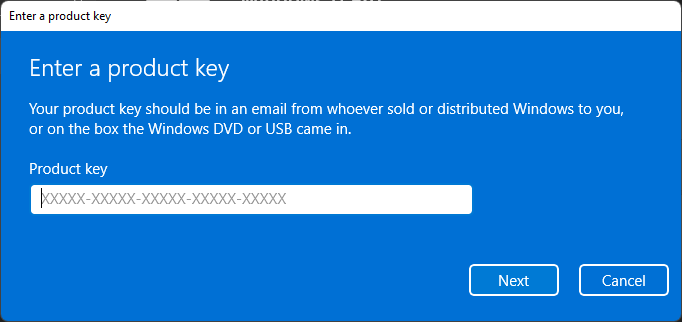
Če nimate digitalne licence in ključa izdelka, ju morate kupiti pri Microsoftu.
Ali je Windows ključ vezan na matično ploščo?
Strokovni nasvet:
SPONZORIRANO
Nekaterih težav z osebnim računalnikom je težko rešiti, zlasti ko gre za poškodovana skladišča ali manjkajoče datoteke Windows. Če imate težave pri odpravljanju napake, je vaš sistem morda delno pokvarjen.
Priporočamo, da namestite Restoro, orodje, ki bo skeniralo vaš stroj in ugotovilo, v čem je napaka.
Klikni tukaj za prenos in začetek popravljanja.
Ključi izdelka Windows so v večini primerov vezani na matično ploščo računalnika. Na žalost to spremeni matično ploščo v vašem računalniku; boste morali kupiti nov aktivacijski ključ sistema Windows.
Pomembno je vedeti, da to pravilo ne velja za vse različice sistema Windows. Z novejšimi različicami lahko preprosto znova aktivirate Windows po spremembi strojne opreme, če imate digitalno licenco, povezano z vašim Microsoftovim računom.
Če imate še vedno težave, potem ko ste preizkusili obe metodi, bi morali se obrnite na Microsoftovo podporo.
Pomembno je tudi vedeti, da vse spremembe strojne opreme ne zahtevajo ponovne aktivacije sistema Windows. Torej vprašanje: Ali moram pri zamenjavi matične plošče znova namestiti Windows? Morda ni vedno dokončen da.
Morda boste naleteli tudi na drugo težavo, kjer ne more znova aktivirati sistema Windows, ker strežniki niso na voljo. Če je tako, ne oklevajte in si oglejte naš podroben vodnik o tem, kako odpraviti to težavo.
Oglejte si tudi druge pogoste napake pri aktiviranju sistema Windows in njihove rešitve, tako da se nikoli ne spopadate s takimi težavami.
V spodnjem razdelku za komentarje nam sporočite, če ste lahko znova aktivirali Windows, če se soočate s to težavo.
Imate še vedno težave? Popravite jih s tem orodjem:
SPONZORIRANO
Če zgornji nasveti niso rešili vaše težave, se lahko vaš računalnik sooči z globljimi težavami s sistemom Windows. Priporočamo prenos tega orodja za popravilo računalnika (ocenjeno odlično na TrustPilot.com), da jih preprosto obravnavate. Po namestitvi preprosto kliknite Zaženi skeniranje in nato pritisnite na Popravi vse.